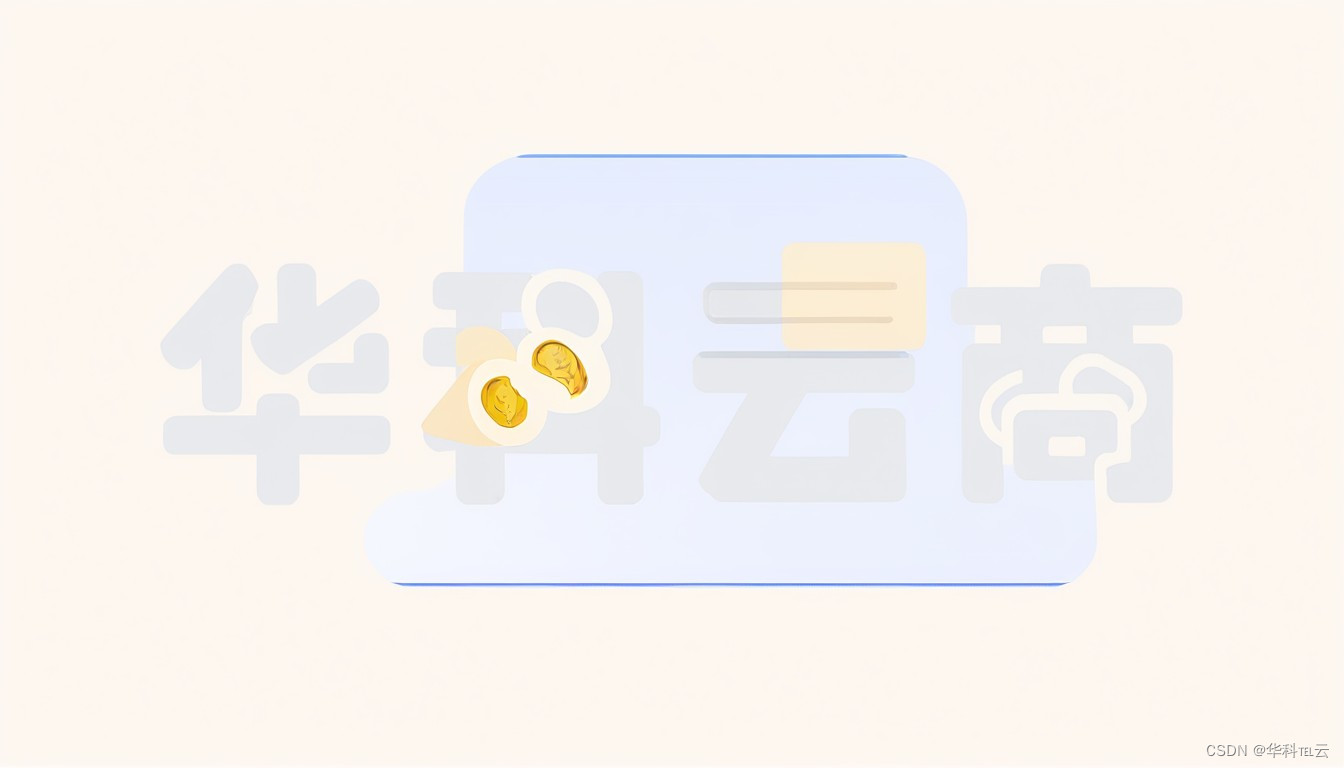
Hola a todos, ¡soy su lindo y pequeño asistente de Linux! Hoy, lo llevaré a explorar cómo configurar un servidor proxy HTTP en un entorno Linux. Tenga en cuenta que este no es un experimento científico, sino una aventura sencilla y divertida.
Primero, debemos aclarar qué es un servidor proxy HTTP. En pocas palabras, actúa como un intermediario, ayudándole a pasar solicitudes de red desde su computadora al servidor de destino y luego devolviéndole la respuesta. Con él, puedes ocultar tu verdadera identidad, acelerar el acceso a la red e incluso romper bloqueos de la red en algunos casos.
Bien, volvamos al asunto, ¡comencemos a configurar!
Paso 1: elija el software de proxy HTTP adecuado
En Linux, hay muchos programas de proxy HTTP excelentes para elegir, como Squid, Varnish, etc. Aquí tomamos Squid como ejemplo porque es fácil de usar y potente.
Paso 2: instalar calamar
Abra una terminal e ingrese el siguiente comando para instalar Squid:
código bashcopy
| sudo apt-obtener actualización |
|
| sudo apt-get instalar calamar |
Paso 3: configurar Squid
El archivo de configuración de Squid se encuentra en /etc/squid/squid.conf . Ábrelo con tu editor de texto favorito, como nano :
código bashcopy
| sudo nano /etc/squid/squid.conf |
Aquí puede configurar el puerto de escucha del servidor proxy, el control de acceso, los registros, etc. Para simplificar, sólo necesitamos encontrar la línea http_port y modificarla a:
código bashcopy
| http_puerto 3128 |
Esto significa que Squid escuchará las solicitudes HTTP en el puerto 3128.
Paso 4: inicie Squid
Después de guardar y cerrar el archivo de configuración, ingrese el siguiente comando para iniciar Squid:
código bashcopy
| sudo systemctl iniciar calamar |
También puedes configurar Squid para que se inicie automáticamente al iniciar:
código bashcopy
| sudo systemctl habilitar calamar |
Paso 5: prueba el servidor proxy
¡Ahora su servidor proxy HTTP está configurado! Para verificar su funcionalidad, puede configurar el proxy en localhost:3128 en su navegador u otro cliente HTTP y luego intentar visitar algunos sitios web.
Por supuesto, esta es sólo la configuración más básica. Squid también admite muchas funciones avanzadas, como almacenamiento en caché, control de acceso, autenticación de usuarios, etc. Puede explorar más según sus necesidades.
Finalmente, espero que hayas aprendido algo y te hayas divertido en el proceso de configuración de un servidor proxy HTTP. Si encuentra dificultades, recuerde consultar la documentación o pedir ayuda a la comunidad.